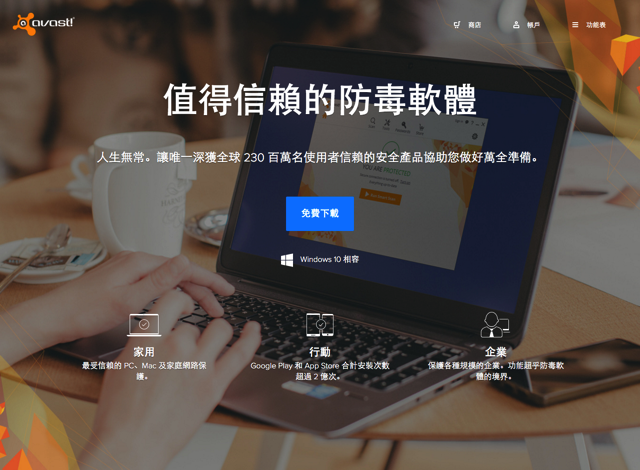
開始使用 Mac 後就鮮少接觸防毒軟體,但礙於工作上的需要,有時候仍免不了要切換回 Windows,根據以往經驗,安裝防毒軟體會是必備且安全的作法(但我始終認為安全與使用習慣有較大的關係)。無論如何,Avast 都是我非常推薦且信賴的選擇,去年才介紹過 Avast 2015,今年底再次推出全新 Avast Free Antivirus 2016 免費家用防毒,使用者可以免費下載安裝,為你的電腦及網路安全把關。
Avast Free Antivirus 特色我想不用多做介紹,除了保護 PC,也提供 Mac、Android 和 iPhone、iPad 適用版本。Avast 依使用者對防毒軟體的防護程度分成三種方案,但大致上只有功能規格不同,其實對一般家用或工作上使用來說,免費家用防毒(基礎級)就能提供非常完善的保護。
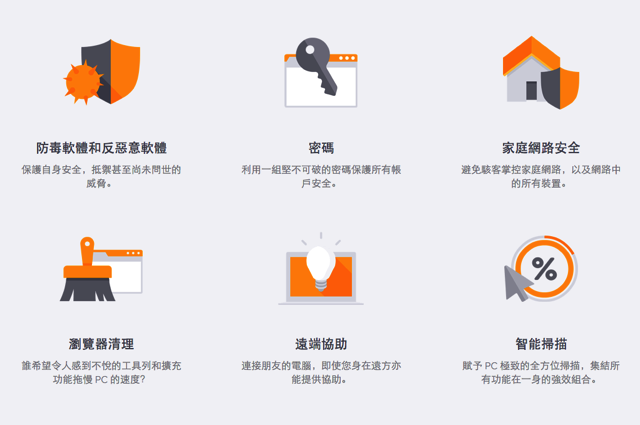
Avast 2016 延續了這套防毒軟體特色:輕量化設計,也是我會選擇 Avast 的主因,若使用過一些古早的防毒軟體,應該都有系統資源被防毒軟體耗光的經驗,但現代的防毒軟體則更為輕巧迅捷,讓你完全感受不到它的存在。
全新的 Avast 2016 加入強大的「密碼管理」功能,類似一般密碼管理軟體,一併保護你儲存於瀏覽器的密碼,通常這也是使用者經常會疏忽的地方,Avast 密碼管理工具允許單一密碼來保護所有密碼組合,也可同步在所有裝置。
對於密碼管理部分,我個人更推薦「Master Password 忘掉你的密碼吧!超簡單、聰明的跨平台密碼產生器」,若你仍習慣一般的密碼管理軟體,那麼 KeePass Password Safe 也會是個非常安全可靠的選擇。
軟體資訊
軟體名稱:Avast 2016
軟體語系:中文等多國語言
作業系統:Windows / Mac / iOS / Android
官方網站:https://www.avast.com/zh-tw/index
下載鏈結:官方網站免費下載
使用教學
如果你已經安裝了其他防毒軟體,在安裝 Avast 2016 前,請先使用 AppRemover 或其他方式移除現有的防毒軟體(從新增移除程式也可以),重新開機後再安裝,以免發生衝突等問題。
STEP 1
下載 Avast 2016 安裝程式後,點選「安裝」即代表你同意使用者授權,會將防毒軟體安裝到你的電腦,如果你想檢視此次安裝會載入那些套件,可以點選「自訂」來調整想安裝的項目。
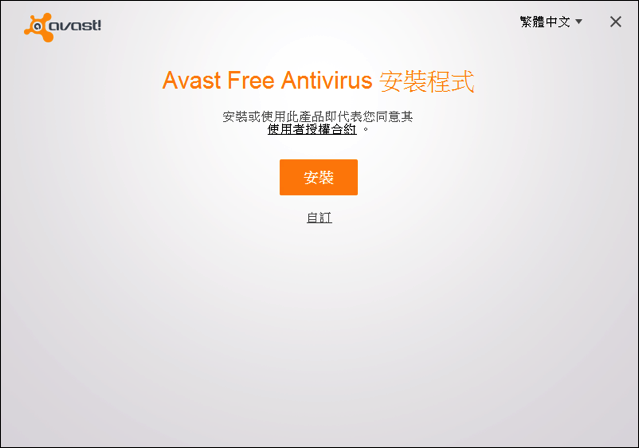
STEP 2
其實現在防毒軟體設計都非常簡單,沒有那些複雜、難懂的設定過程,而是直接幫使用者安裝好,使用最推薦的設定值,也就是說安裝後你幾乎不用做任何的調整異動,只要讓它常駐在電腦上即可。
安裝後點選「繼續」來開啟 Avast 2016 。
![sshot-2015-11-04-[4].png Avast Free Antivirus 2016](https://free.com.tw/wp-content/uploads/2015/11/Avast-Free-Antivirus-2016sshot-2015-11-04-4.png)
如果你有 Android 手機的話,也可以考慮免費下載、安裝 Avast for Android,它能用來保護你的行動裝置,並移除所有威脅,尤其在瀏覽網頁時保護手機安全,或檢查 Wi-Fi 網路弱點等等。
![sshot-2015-11-04-[2].png Avast Free Antivirus 2016](https://free.com.tw/wp-content/uploads/2015/11/Avast-Free-Antivirus-2016sshot-2015-11-04-2.png)
第一次使用時,別忘記先免費註冊 Avast
STEP 1
開啟 Avast 2016 免費家用防毒後,第一次使用時先點選上方綠色的「註冊」按鈕。這是一般使用者經常會漏掉的步驟。
![sshot-2015-11-04-[3].png Avast Free Antivirus 2016](https://free.com.tw/wp-content/uploads/2015/11/Avast-Free-Antivirus-2016sshot-2015-11-04-3.png)
STEP 2
接著 Avast 會再向你推銷付費來升級「完整保護」,不過我們暫時不需要,只要一般的標準保護即可,點選左下角的「選擇」按鈕,選擇無須付費的免費版。
![sshot-2015-11-04-[6].png Avast Free Antivirus 2016](https://free.com.tw/wp-content/uploads/2015/11/Avast-Free-Antivirus-2016sshot-2015-11-04-6.png)
STEP 3
填入你的 Email 地址,最後按下「註冊」就算完成啦!
![sshot-2015-11-04-[7].png Avast Free Antivirus 2016](https://free.com.tw/wp-content/uploads/2015/11/Avast-Free-Antivirus-2016sshot-2015-11-04-7.png)
STEP 4
註冊後就享有免費版 365 天使用時間,因為是免費方案,之後仍可以多次續約授權,這部分就不會有過期的問題囉!如果你超過時間,只要再進行一次註冊步驟,時間就會繼續延長。
![sshot-2015-11-04-[10].png Avast Free Antivirus 2016](https://free.com.tw/wp-content/uploads/2015/11/Avast-Free-Antivirus-2016sshot-2015-11-04-10.png)
STEP 5
Avast 2016 的功能其實跟之前的版本差不多,其中「智能掃描」大家都會用到,也是防毒軟體掃毒功能,在一般情況下,防毒軟體會在背景自動掃描系統內的檔案或程式,若偵測到危害時自動阻擋,跳出提示訊息來詢問使用者如何處理。
如果你想檢查一下電腦乾不乾淨、安不安全,可以手動打開 Avast 智能掃描,它就會為你偵測包括有無相容性問題、病毒、過期軟體、信譽不量的瀏覽器外掛、網路威脅及效能等問題。
![sshot-2015-11-04-[11].png Avast Free Antivirus 2016](https://free.com.tw/wp-content/uploads/2015/11/Avast-Free-Antivirus-2016sshot-2015-11-04-11.png)
STEP 6
前面有提到 Avast 2016 新加入了「密碼管理」功能,簡單來說,它幫你管理每個帳戶的帳號密碼資訊,最好的方法是在不同的網路服務及網站使用不同的密碼組合,這樣當其中某個網站不小心被駭或洩漏了隱私資訊,你的其他帳號才不會有安全問題。
不過要我們同時記憶很多組密碼幾乎是不可能的事情,於是透過「密碼管理」,只要一組「主密碼」,就能把其他隨機產生的密碼加入管理器來使用,同時利用它來幫你建立更安全、更複雜、更不容易被破解或猜出的密碼組合。
![sshot-2015-11-04-[13].png Avast Free Antivirus 2016](https://free.com.tw/wp-content/uploads/2015/11/Avast-Free-Antivirus-2016sshot-2015-11-04-13.png)
蠻方便的是 Avast 密碼管理會先幫你掃描一下目前瀏覽器上儲存了多少密碼、有多少重複使用的密碼、強度不足的密碼或者已經洩漏的密碼,點選「免費啟動」來開始使用這項功能吧!
![sshot-2015-11-04-[12].png Avast Free Antivirus 2016](https://free.com.tw/wp-content/uploads/2015/11/Avast-Free-Antivirus-2016sshot-2015-11-04-12.png)
第一次使用時,必須設定一組「主要密碼」,它是用來管理所有密碼的重要密碼,必須記住,而且它是無法還原的,若你忘記的話就必須重新設定裡面保存的密碼。
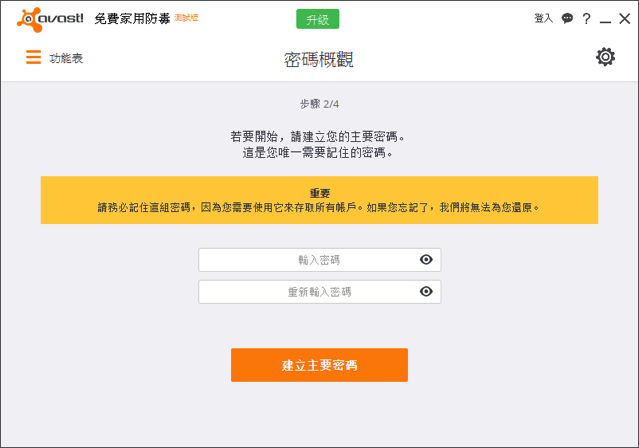
最後,Avast 會幫你把「密碼管理」功能安裝到瀏覽器上,必須要利用這個擴充功能才能載入密碼。
![sshot-2015-11-04-[15].png Avast Free Antivirus 2016](https://free.com.tw/wp-content/uploads/2015/11/Avast-Free-Antivirus-2016sshot-2015-11-04-15.png)
STEP 7
雖然我本身沒有長時間使用 Avast 2016 密碼管理工具的經驗,不過根據我的試用,發現這個工具設計還蠻簡單的,不但可以管理密碼,還能設定個人資訊、安全記事,在網站執行「自動填寫」、儲存密碼等功能,確實是新版功能的一大突破!
![sshot-2015-11-04-[18].png Avast Free Antivirus 2016](https://free.com.tw/wp-content/uploads/2015/11/Avast-Free-Antivirus-2016sshot-2015-11-04-18.png)
我相信不是每個人一開始都能夠適應「密碼管理」功能,就拿我來說,早先我並不是很信任把密碼交給軟體來管理(更不用說是雲端服務),但使用幾年後發現,這段時間並沒有發生比較嚴重的安全問題,除了有些網路服務因為駭客入侵而洩漏了密碼外,但好在我都使用不同密碼組合,其實沒有帶來太多困擾。
Avast 不但非常輕量化,對於平常使用其實也已經足夠。如果你需要一款好用、安全又簡單穩定的免費防毒軟體,我會推薦 Avast 給你,或許你也可以試試看。
值得一試的三個理由:
- 老牌免費防毒軟體,支援 Windows、Mac、iOS 及 Android
- 輕量化設計,背景自動執行保護,不過度佔用資源
- 全新密碼管理工具,結合瀏覽器讓使用網路服務更安心








